Nuevo historial
Botón copiado de la cabecera tiene el botón ‘Copiado de historial’ con el que accede a un asistente que le permite generar una nueva ficha, un nuevo historial dentro de la misma empresa o a otra empresa.
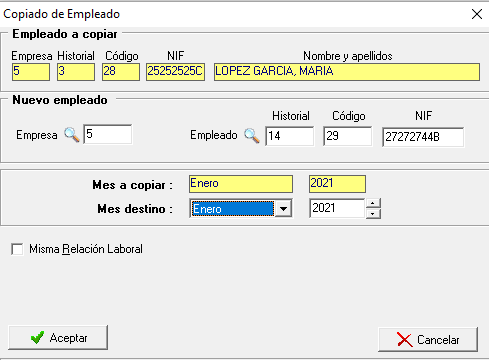
Por defecto le da el primer código de historial y de trabajador libre aunque puede indicar otro que no esté utilizado, indique el NIF del trabajador destino. Por defecto le indica que se copia en el mismo mes, si es otro distinto puede cambiarlo.
Es necesario indicar el NIF del trabajador destino para tener un mayor control sobre los datos asociados al NIF en Terceros (domicilio, teléfonos, emails y cuentas bancarias). Si por error no indica el NIF el programa le avisa: ‘Introduzca correctamente el NIF del empleado destino’.
Si es el mismo NIF que el trabajador origen visualizará todos sus datos personales en la nueva ficha, si es otro NIF y está dado de alta en la base de datos de Terceros lee sus datos personales de terceros (nombre, apellidos, NAF, año nacimiento, dirección, teléfonos, cuenta bancaria y email).
Si ha indicado el mismo NIF que el trabajador origen puede indicar si es la misma relación laboral dentro de la misma empresa para tenerlo en cuenta para la base reguladora ante una IT.
Si lo que desea es hacer una nueva situación contractual del mismo trabajador se aconseja hacerlo dentro del mismo historial, para tener recogidas bajo el mismo historial todas las relaciones laborales que ha tenido el trabajador en la empresa.
Modificar el NIF tras un copiado de historial: Si modifica el NIF del trabajador al indicar el nuevo NIF carga los datos personales del nuevo NIF de los datos disponibles en terceros, si en alguno de ellos (teléfono, email, cuenta bancaria o domicilio) no tiene definido en terceros lo dejará en blanco para indicar los correspondientes al nuevo NIF.
Nueva situación en el grid del historial
Botón de copiado dentro del mismo historial accede a la siguiente pantalla:
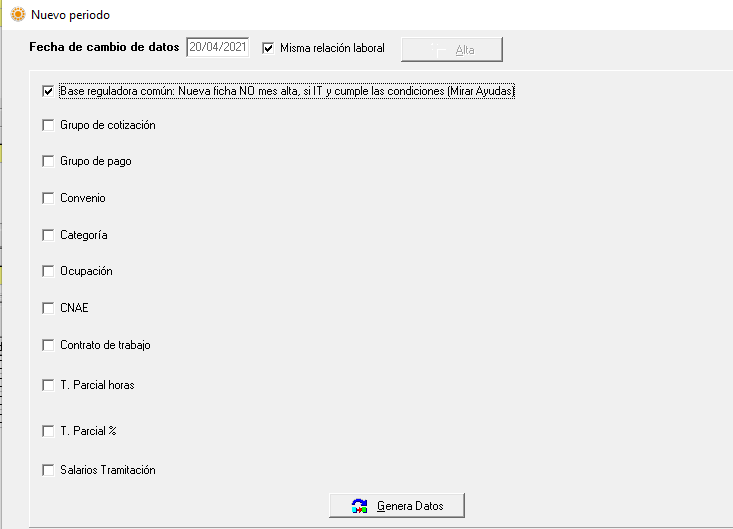
Sirve para acceder al asistente que le permite generar la nueva ficha del trabajador, a la vez puede indicar cual es el cambio que ha ocasionado una nueva ficha, por ejemplo cambio de categoría, de contrato, de grupo de cotización, de tipo de tiempo.
Nota: ahora si el trabajador es grupo de pago mensual y cambia de situación a mitad de mes, el programa ajusta a 30 los días cotizados entre las dos fichas que tiene dentro del mes (no hace falta forzar días para tener 30 días cotizados).
Al pulsar el botón de nuevo periodo se abrirá esta pantalla mostrando la fecha de cambio de datos el día inmediatamente posterior a la fecha de baja del último período de ese historial y marcada la opción de Misma relación laboral, pero puede cambiar estos parámetros. Una vez revisada la fecha inicio de la nueva situación pulse el botón ‘Alta’ para generar la subficha.
Base Reguladora común con ficha anterior si IT mirar ayudas de este apartado en empleado.
Por defecto aparece marcado porque en principio no es un alta inicial en la empresa, sino que desea unir ambas fichas para el cálculo de la base reguladora si cumple las condiciones (sólo marcará BrComún).
Aunque esté marcado si el nuevo trabajador tiene el mismo mes de alta que el trabajador origen y el trabajador origen tiene marcado Alta para base reguladora indicará alta también para calcular la base reguladora en función solo del mes de alta (no irá a buscar datos de los meses anteriores). En este caso marcará Alta y BrComún.
Si lo desmarca indicará ‘Alta y BrComun’ y no buscará datos anteriores, y calculará la base reguladora en base a los datos del mes.
Si son correctos estos datos pulse el botón ‘Alta’ para desbloquear los campos y marque el que desea modificar. Al marcar cualquier campo lee los valores que tenía en la subficha anterior y podrá modificarlos.
A continuación marque el apartado que desea cambiar Grupo de cotización, grupo de pago, categoría, ocupación, CNAE, contrato, T.Parcial horas, TParcial % o salarios de tramitación.
Al marcar cada apartado podrá indicar el nuevo valor para la nueva subficha, para ello dispone de buscadores de todos los posibles valores.
Cuando se crea un nuevo período se generará con la ‘Misma Relación Laboral’, por defecto para tenerlo en cuenta en el certificado de empresa si le da de baja posteriormente. Si no desea que tenga la misma relación laboral elimine el indicador Nº Relación.
Una vez revisados los datos pulse el botón Genera Datos, para volver a la pantalla de historial.
Copiado de empleado parametrizar para cobro de la Paga Extra en la segunda ficha:
Marcar en ambas fichas cobro de PE según Antiguedad y además hacer lo siguiente:
Si la fecha de baja en empresa es menor que el fin de devengo de PE es un finiquito, en la ficha anterior debe despicar Calcula Finiquito para dejarla pendiente de cobro (pues se cobra en la siguiente subficha).
Si el copiado de ficha coincide con el mes de pago de la PE y la fecha del cambio es anterior a la fecha de pago de la PE: despique ‘calcular Finiquito’ en la ficha anterior. Así cobrará el total en la segunda ficha.
Si el trabajador tiene definido un embargo:
- Nueva situación (generación de nueva subficha) cuando tiene un Embargo pendiente, en la nueva subficha se genera un registro en Embargos por la cuantía pendiente en el registro anterior, por eso es muy importante que el copiado de ficha se realice una vez calculada la nómina de la subficha anterior.
- Si desea que el programa prorratee el SMI para el cálculo del embargo a aplicar a cada subficha debe indicar ‘SI’ en el apartado SMI Prorr de embargos del trabajador original antes de calcular la nómina del trabajador original y de generar la nueva subficha.
- Es necesario tener la nómina del trabajador anterior calculada, si no lo está, da un mensaje que avisa que previamente debe calcular la nómina, esto es necesario para tener los valores internos del acumulado de embargo ya realizado y tener el importe pendiente de embargo.
Copiar Observaciones fijas. Por defecto a partir de esta versión se van a copiar las observaciones atemporales que tenga definidas el trabajador. Si al copiar la subficha de un trabajador desmarca esta opción en la pantalla de Nuevo Periodo, no copiará las observaciones atemporales.
